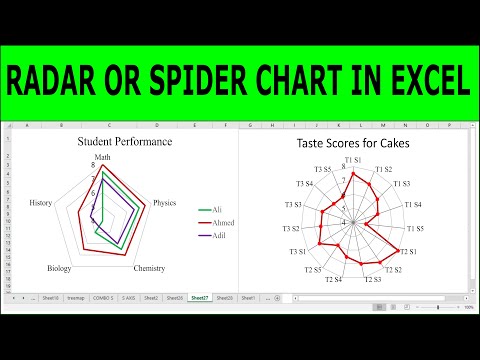स्प्रेडशीट से डेटा को बेहतर ढंग से देखने के लिए स्प्रेडशीट संपादक Microsoft Office Excel में चार्ट का उपयोग किया जाता है। एक पंखुड़ी चार्ट एक पाई चार्ट की विविधताओं में से एक है, लेकिन यहां इसे एक अलग प्रकार में विभाजित किया गया है। डेटा प्रस्तुति का यह रूप उपयोग करने के लिए सुविधाजनक है, उदाहरण के लिए, वर्ष के महीनों में वितरित डेटा के कई समूहों को प्रदर्शित करने के लिए।

निर्देश
चरण 1
स्प्रेडशीट संपादक प्रारंभ करें और दस्तावेज़ लोड करें, जिसका डेटा रडार चार्ट प्रारूप में प्रस्तुत किया जाना चाहिए।
चरण 2
उन कक्षों की श्रेणी का चयन करें जिन्हें आप चार्ट में शामिल करना चाहते हैं। यदि इस श्रेणी में स्तंभ और स्तंभ शीर्षक हैं, तो उन्हें भी चुना जा सकता है - एक्सेल डेटा के साथ कोशिकाओं से लेबल को अलग करने में सक्षम होगा और उन्हें चार्ट में "किंवदंती" और क्षेत्रों के लिए लेबल के रूप में शामिल करेगा। यह वांछनीय है कि डेटा वाले स्तंभों की संख्या सात से अधिक न हो - यह Microsoft Corporation की सिफारिश है।
चरण 3
स्प्रेडशीट संपादक मेनू में "सम्मिलित करें" टैब पर जाएं और "आरेख" कमांड समूह में "अन्य आरेख" बटन पर क्लिक करें। ड्रॉप-डाउन सूची की निचली पंक्ति में तीन रडार चार्ट विकल्प होते हैं - जिसे आप चाहते हैं उसे चुनें। एक्सेल आवश्यक कार्रवाई करेगा और तैयार चार्ट को दस्तावेज़ के उसी पृष्ठ पर रखेगा। साथ ही, आरेख को संपादित करने के लिए संपादक मेनू में तीन अतिरिक्त टैब जोड़े जाएंगे - "लेआउट", "प्रारूप" और "डिज़ाइन"। डिफ़ॉल्ट रूप से, "डिज़ाइन" टैब सक्रिय हो जाएगा।
चरण 4
यदि आप चार्ट बनाते समय संपादक द्वारा उपयोग किए गए स्वरूप को बदलना चाहते हैं, तो "चार्ट लेआउट" या "चार्ट शैलियाँ" कमांड समूहों में से किसी एक ड्रॉप-डाउन सूची का विस्तार करें। इन सूचियों में तैयार डिज़ाइन विकल्प होते हैं, और लेआउट और प्रारूप टैब पर आप रडार चार्ट उपस्थिति के लगभग हर पहलू को स्वतंत्र रूप से अनुकूलित कर सकते हैं - रंग, टक्कर, सामग्री, छाया, रंग भरने के विकल्प, लेबल ले जाएं या उन्हें बंद करें, आदि।..डी.
चरण 5
डिज़ाइन टैब के डेटा कमांड समूह में बटनों का उपयोग करें यदि आप चार्ट को उत्पन्न करने के लिए उपयोग की जाने वाली कोशिकाओं की श्रेणी को बदलना चाहते हैं, या पंक्ति और स्तंभ जिसमें लेजेंड शीर्षक हैं। इस टैब पर कमांड के "टाइप" समूह में टेम्पलेट के रूप में बनाए गए डिज़ाइन संस्करण को सहेजने के लिए एक बटन और किसी अन्य प्रकार के चार्ट के साथ रडार चार्ट को बदलने के लिए एक बटन होता है। "व्यवस्थित करें" कमांड समूह में बटन का उद्देश्य आरेख को वर्तमान शीट के भीतर और पुस्तक की अन्य शीट पर ले जाना है।